Existen innumerables razones para aprender a cambiar la configuración del enrutador. Por ejemplo, es posible que desee cambiar la contraseña de Wi-Fi o el nombre de la red o configurar controles parentales. Si bien el proceso puede parecer intimidante al principio, es bastante simple. Está seguro; sabrá cómo acceder a la configuración del enrutador en los próximos minutos.

La interfaz de los enrutadores y el punto de acceso difieren entre los fabricantes. Esta guía lo guiará a través de los pasos para cambiar la configuración de su enrutador.
¿Cómo acceder a su enrutador como administrador?
Antes de comenzar, asegúrese de estar conectado a su enrutador mediante un cable Ethernet o una red inalámbrica. Abra un navegador para acceder al firmware de su enrutador. Escriba 192.168.0.1 o 192.168.1.1 en la barra de URL, estos deberían funcionar en la mayoría de los casos. Si no es así, primero deberá encontrar la dirección IP de su enrutador.
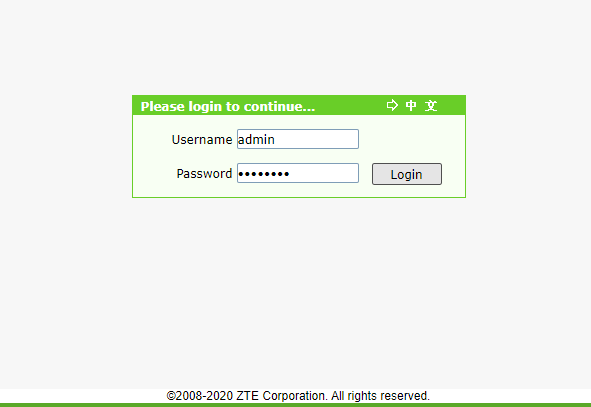
Si la dirección IP funciona, el firmware del enrutador le pedirá su nombre de usuario y contraseña. Si no ha establecido un nombre de usuario y una contraseña diferentes, debe ingresar las credenciales predeterminadas del enrutador. Los valores predeterminados también difieren entre las marcas, pero muchas marcas usan admin como nombre de usuario predeterminado y contraseña como contraseña predeterminada.
Si aún no puede iniciar sesión en el enrutador, verifique si su enrutador tiene una función de contraseña olvidada. Como último recurso, puede reiniciar su enrutador. Sin embargo, restablecer el enrutador requerirá que lo reconfigures desde cero. Así que toma esta ruta si es tu única opción.
Cuando se restablece el enrutador, use la combinación predeterminada de nombre de usuario y contraseña para su enrutador y aterrizará en la página de inicio de los enrutadores.

Cambiar la contraseña del enrutador
Ahora que puede acceder al firmware de los enrutadores, veamos cómo cambiar la contraseña de su enrutador. Este también será uno de los primeros pasos después de comenzar a reconfigurar el enrutador después de un restablecimiento completo. Nuevamente, esto puede verse ligeramente diferente en su enrutador, pero el proceso debe seguir siendo el mismo en todos los modelos de enrutador.
Su enrutador generalmente tendrá una sección llamada Administración o algo similar. La opción para cambiar las credenciales de inicio de sesión de sus enrutadores debería estar en algún lugar de esta sección. Por ejemplo, en el ZTE F660, hay una subsección llamada administración de usuarios para cambiar la contraseña. Muchos enrutadores no permiten cambiar el nombre de usuario, pero el tuyo sí.
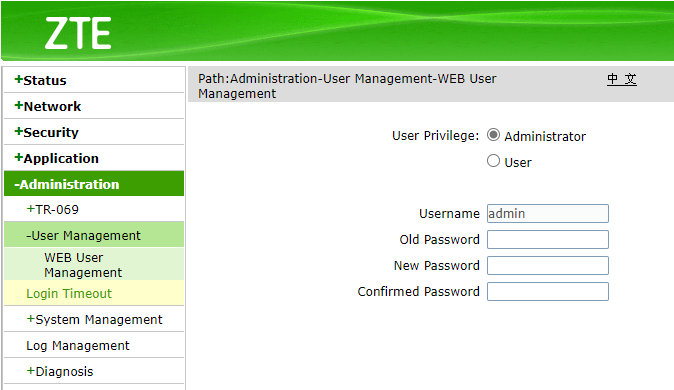
Asegúrese de establecer una contraseña segura, una que no sea fácil de adivinar. Luego, aplique y guarde la nueva configuración. Si el enrutador necesita reiniciarse, deberá volver a iniciar sesión con su nueva contraseña.
Cambie su contraseña de Wi-Fi y SSID
Si sospecha que alguien tiene en sus manos su contraseña Wi-Fi actual, cámbiela de inmediato. Busque una sección llamada Configuración inalámbrica o Configuración WLAN (o algo similar).
Busque la configuración de la contraseña en esta sección. Elija una contraseña segura y seleccione WPA2-PSK (AES) como tipo de autenticación para mayor seguridad.
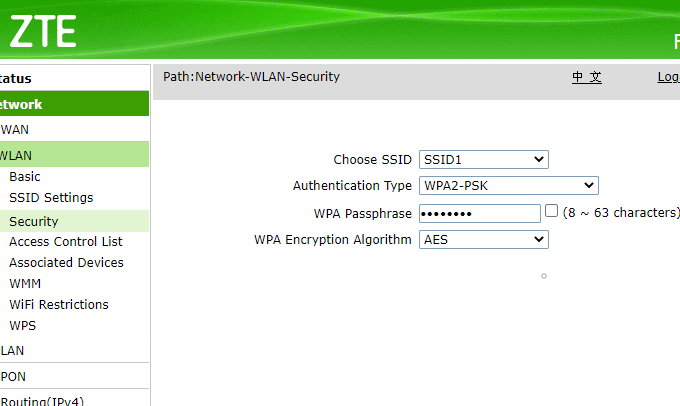
También puede cambiar su SSID si está utilizando los enrutadores predeterminados. Si su SSID es D-Link, por ejemplo, y hay varias redes inalámbricas con ese nombre en su área, es posible que desee cambiarlo por algo reconocible.
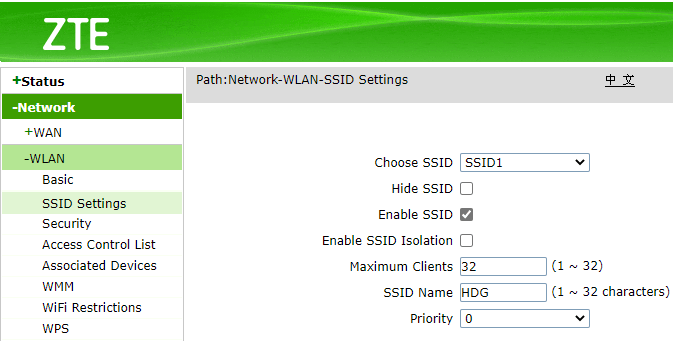
Cuando haya cambiado su contraseña y SSID, aplique la configuración y reinicie el enrutador.
Cambia tu canal Wi-Fi
Un enrutador inalámbrico se comunica a través de varias bandas, cada una de las cuales se divide en canales. Piense en las bandas como un camino y los canales como carriles a través de los cuales viajan sus datos. Los enrutadores modernos admiten las bandas de 2,4 GHz y 5 GHz. Es menos probable que la banda de 5 GHz esté abarrotada, lo que la convierte en una buena opción si su área tiene muchas redes Wi-Fi.
Si está utilizando la banda de 2,4 GHz, los canales 1, 6 y 11 son buenas opciones porque no se superponen. Si está en la banda de 5 GHz, todos los canales que no sean DFS (selección de frecuencia dinámica) funcionan bien.
Si desea obtener más información para encontrar un canal Wi-Fi adecuado, puede utilizar un analizador de red como NetSpot. Si todo esto suena complicado, solo elija los canales discutidos anteriormente, y todo debería funcionar bien.
Cuando haya decidido qué canal desea usar, navegue nuevamente a la configuración inalámbrica de su enrutador. En algún lugar de la sección de configuración inalámbrica, verá un menú desplegable con opciones de canales.
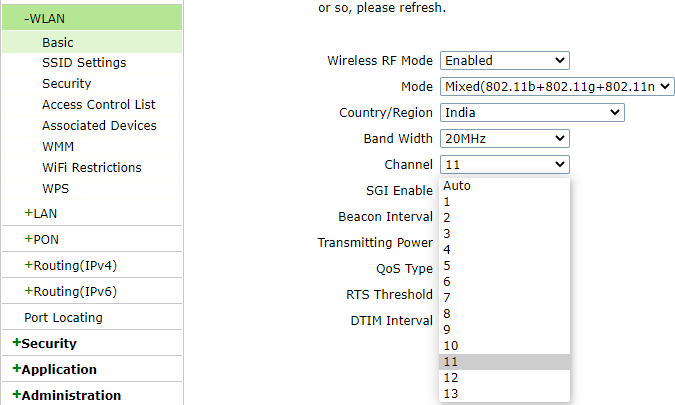
Cuando haya seleccionado un canal, seleccione aplicar y reinicie el enrutador.
Ahora tienes el control
Ahora sabe cómo acceder a la configuración del enrutador y cambiarla. El firmware de los enrutadores tiene un gran grupo de configuraciones que le brindan más control sobre su red Wi-Fi. Por ejemplo, puede deshabilitar la transmisión de SSID, hacer que su Wi-Fi sea más seguro o incluso bloquear sitios web de su enrutador usando DNS.








